Wix Events: Ein Ticket-PDF für deine Veranstaltung gestalten
4 min
In diesem Artikel
- Schritt 1 | Deine Veranstaltung mit Ticket öffnen
- Schritt 2 | Dein Ticket-PDF gestalten
- Schritt 3 | Dein Design auf das Ticket-PDF anwenden
Gestalte ein Ticket-PDF passend zum Thema deiner Veranstaltung oder deines Unternehmens. Das ist eine großartige Möglichkeit, Vorfreude bei deinen Gästen zu wecken und die Werbung für deine Marke zu unterstützen.
Für eine einfache Organisation der Veranstaltung kannst du jedes Ticket basierend auf den Sitzplätzen, dem Ort des Eingangs oder der Ticketart anpassen (z. B. Kind und Erwachsener).
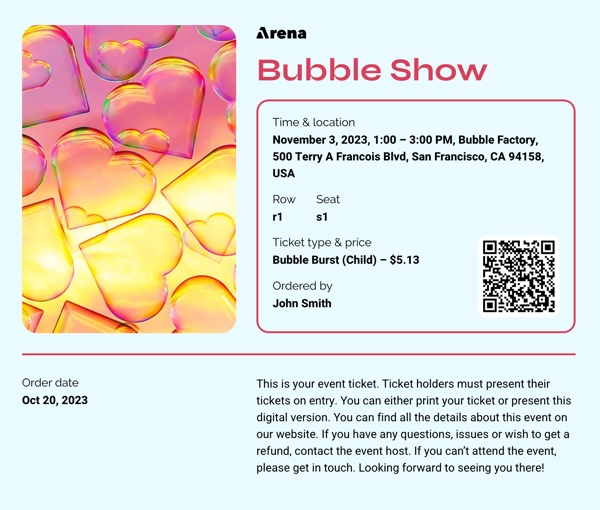
Bevor du loslegst:
Bevor du ein Ticket-PDF gestalten kannst, musst du eine Veranstaltung mit Tickets erstellen.
Schritt 1 | Deine Veranstaltung mit Ticket öffnen
Um loszulegen, öffne die entsprechende Veranstaltung mit Tickets. Du kannst ein Ticket-PDF für neue Veranstaltungen gestalten oder das Ticket-Design für bestehende Veranstaltungen aktualisieren.
Hinweis:
Um dein Ticketdesign zu bearbeiten, speichere zuerst deine Änderungen.
Um deine Veranstaltung mit Tickets zu öffnen:
- Öffne den Bereich Veranstaltungen in deiner Website-Verwaltung.
- Klicke neben der entsprechenden Veranstaltung auf Verwalten.
- Klicke auf den Tab Tickets und Plätze.
- Klicke neben dem Ticket-Typ auf Bearbeiten.
- Klicke unter Ticket-PDF auf Design.
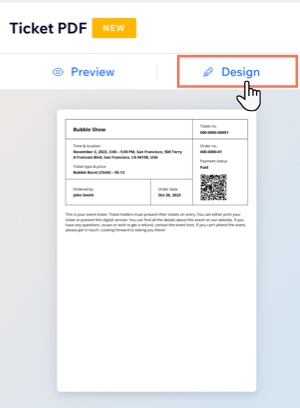
Schritt 2 | Dein Ticket-PDF gestalten
Gestalte ein neues Veranstaltungsticket oder gestalte ein vorhandenes Ticket mit einem neuen Design. Wähle zunächst ein Template deiner Wahl und wähle aus, welche Veranstaltungsinformationen auf dem Ticket angezeigt werden. Du kannst auch den Hintergrund des Tickets anpassen, den Text gestalten und dein eigenes Logo hinzufügen, um für dein Unternehmen zu werben.
Um dein Ticket-PDF zu gestalten:
- Klicke auf die Tabs auf der linken Seite, um dein Ticket-PDF anzupassen:
Template
Anzeige
Text
Bild
Logo
Trennlinien
Hintergrund
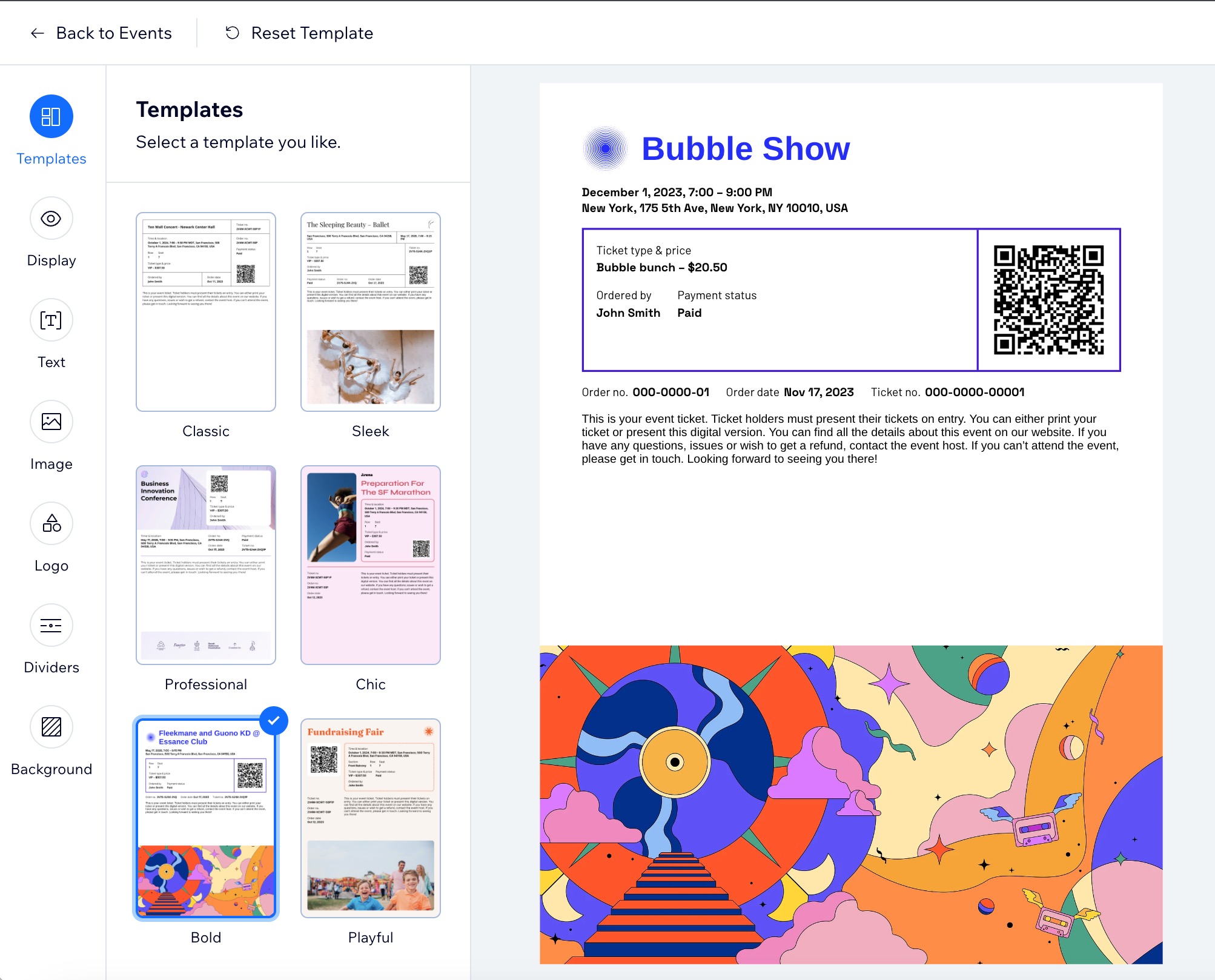
Schritt 3 | Dein Design auf das Ticket-PDF anwenden
Sobald du dein Ticket gestaltet hast, klicke oben rechts auf Anwenden. Klicke dann oben links auf Zurück zu Veranstaltungen, um alle erforderlichen Ticketinformationen zu bearbeiten.
Hinweis:
Bei bestehenden Veranstaltungen erhalten neue Gäste, die Tickets kaufen, das aktualisierte Ticket-Design, während aktuelle Ticket-Inhaber ihr ursprüngliches Ticket behalten.
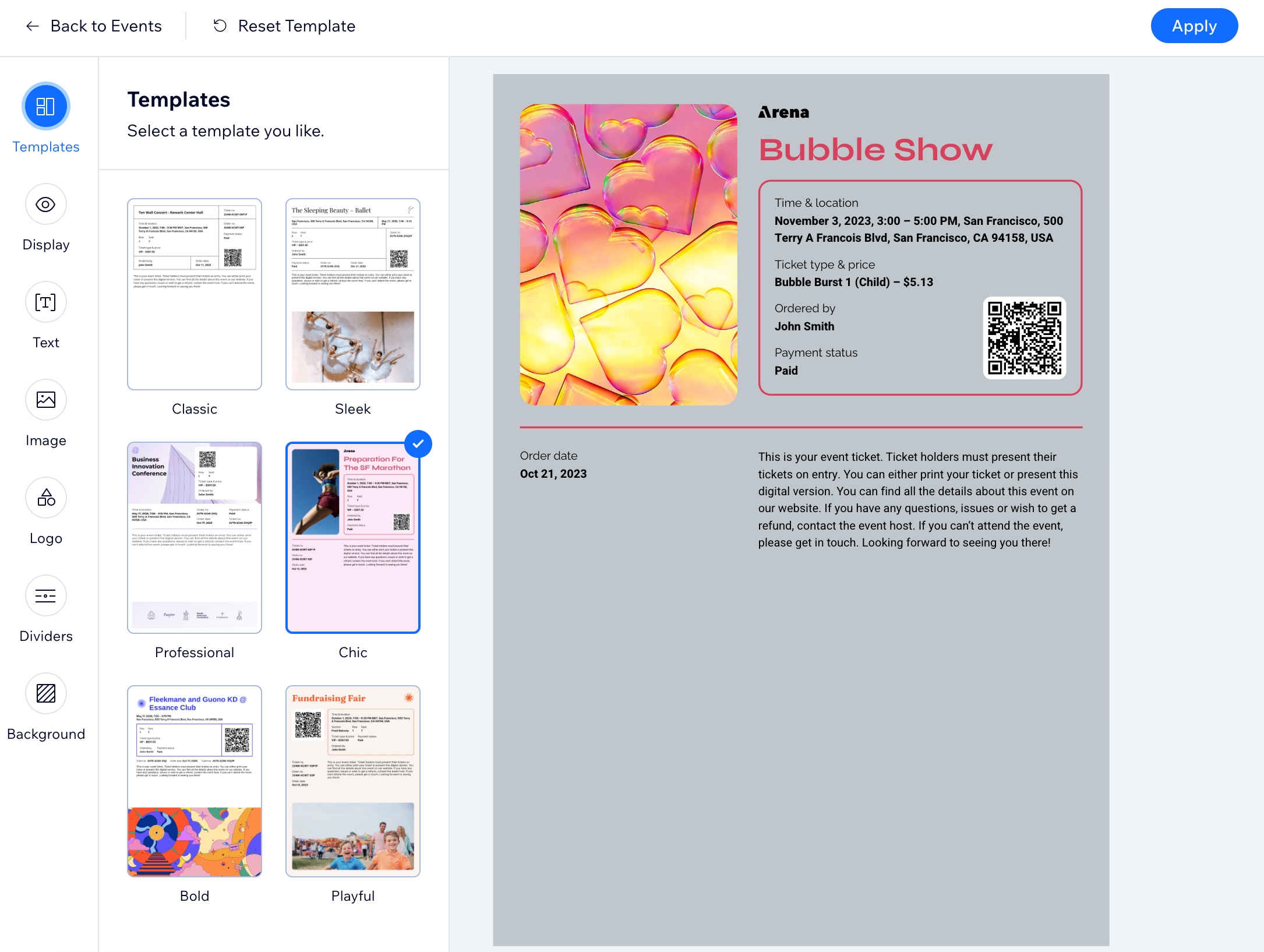
Sieh dir an, wie dein Ticket aussieht:
- Öffne den Bereich Veranstaltungen in deiner Website-Verwaltung.
- Klicke neben der entsprechenden Veranstaltung auf Verwalten.
- Klicke auf den Tab Tickets.
- Klicke neben dem Ticket-Typ auf Bearbeiten.
- Klicke unter Ticket-PDF auf Vorschau.




 und wähle dann (in der Medienverwaltung) dein Bild aus oder lade es hoch.
und wähle dann (in der Medienverwaltung) dein Bild aus oder lade es hoch.